El Explorador de archivos cuenta con una opción de búsqueda integrada, lo que le permite encontrar archivos y carpetas más fácilmente. Cuando realiza una búsqueda, es posible guardar los resultados que obtiene para uso futuro. El historial de búsqueda, cuando se acceda más tarde, se actualizará automáticamente para incluir nuevos archivos que cumplan con los criterios de búsqueda. Verificar Maneras de encontrar todas las fotos en su dispositivo Windows.
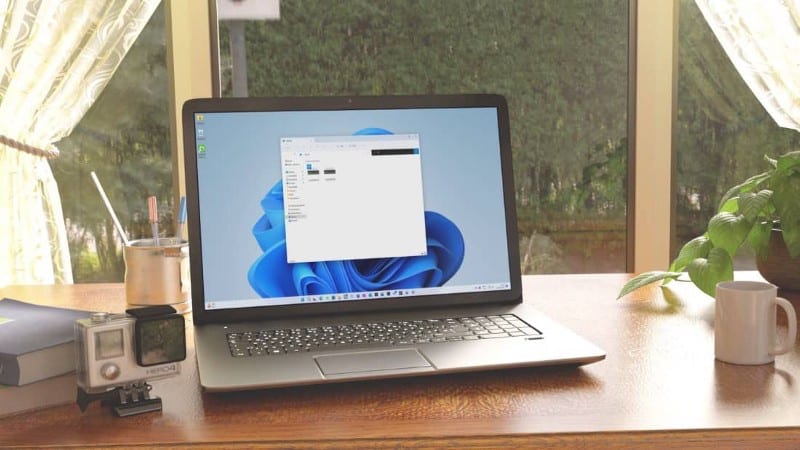
Cómo guardar la consulta de búsqueda en el explorador de archivos
Los resultados de cualquier búsqueda se pueden guardar en el Explorador de archivos en Windows 10 o Windows 11.
- Abra el Explorador de archivos, luego escriba su consulta de búsqueda en el campo de búsqueda asignado y presione Participar.
- Haga clic derecho en cualquier área en blanco del panel de resultados de búsqueda o en el panel de vista previa si está habilitado.
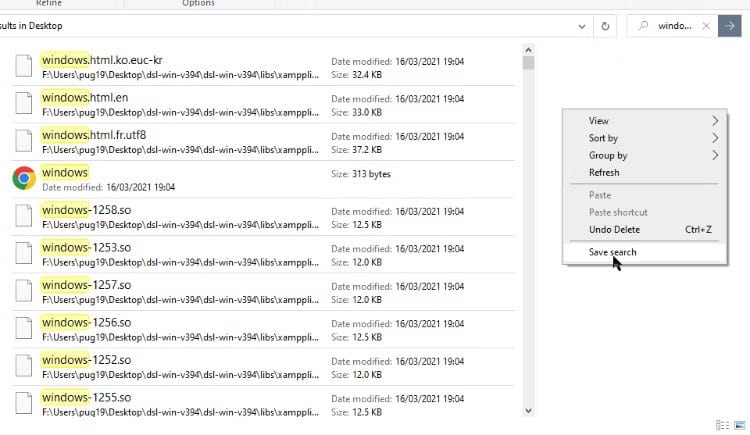
- Hacer clic guardar búsqueda Asigne a la búsqueda guardada un nombre descriptivo para identificarla. El nombre predeterminado será la consulta de búsqueda que ingresó.
- También puede cambiar el autor de la búsqueda y agregar etiquetas para facilitar la búsqueda del historial más adelante.
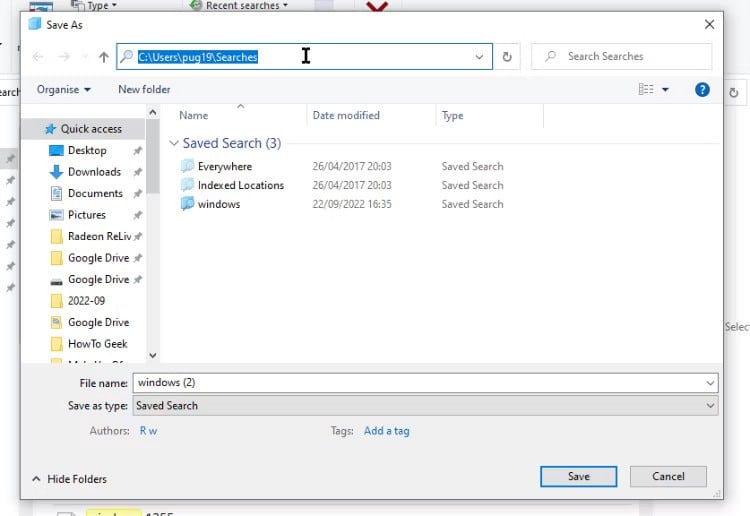
- Hacer clic Guardar para completar el proceso.
Las búsquedas del Explorador de archivos se guardan en el directorio "C:\Usuarios\[perfil de usuario]\Búsquedas" de forma predeterminada. Puede cambiar la ubicación de guardado si lo desea.
La búsqueda se guarda en una carpeta predeterminada que se puede anclar a la barra de tareas, al menú de inicio o al acceso rápido. Esto hace que sea fácil de encontrar y acceder cuando lo necesite en el futuro. Verificar Las mejores formas de eliminar archivos temporales en Windows 11.
Cómo reutilizar una consulta de búsqueda guardada del Explorador de archivos de Windows
Se puede acceder a cualquier búsqueda guardada en el Explorador de archivos en cualquier momento abriendo la carpeta.
Dado que la búsqueda se genera a partir de un archivo XML, se puede acceder a ella mediante la subbúsqueda de Windows. Esto significa que si un nuevo nombre de archivo o carpeta coincide con la consulta de búsqueda original, se incluirá en los resultados cuando se abra la carpeta de búsqueda.
Esto significa que no necesita guardar nuevas búsquedas si la consulta es la misma que utilizó anteriormente. Verificar Cómo obtener el Explorador de archivos de Windows 10 en Windows 11.
Guarde la consulta de búsqueda para usarla nuevamente
La capacidad de guardar los resultados de las búsquedas en el Explorador de archivos es muy útil. El hecho de que los resultados se actualicen automáticamente para incluir archivos nuevos y relevantes se suma a este beneficio. Este simple truco es definitivamente algo que usarás una y otra vez. Ahora puedes ver Las mejores formas de reparar la papelera de reciclaje de Windows cuando los archivos eliminados no se muestran.







